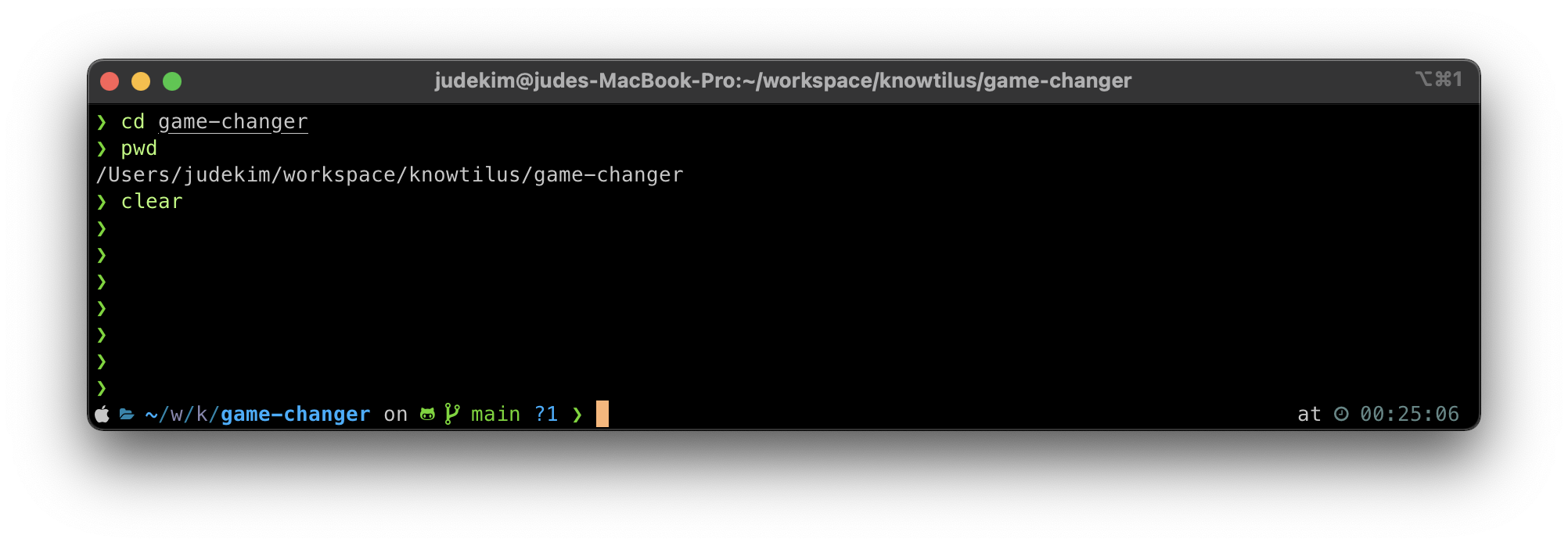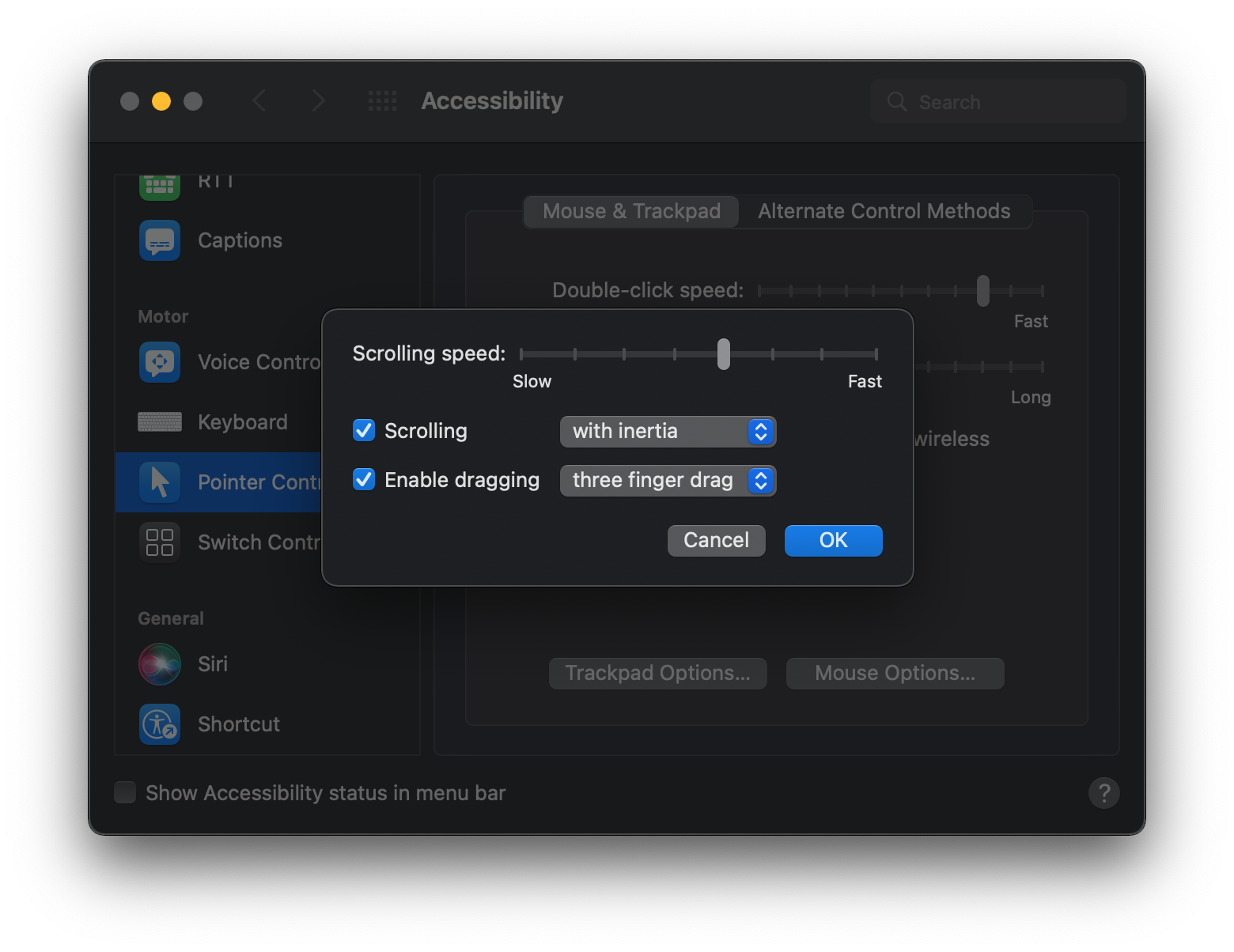갑자기 맥북의 Network 가 비정상적으로 동작하기 시작했고, 이리저리 강구를 해봤지만, 해결책을 찾지 못해 이참에 Clean 설치를 시작했다.
하드웨어 스펙
- Macbook Pro 14 - M1Pro 32GB 1TB
일단 백업할 것들을 정리
- ~/workspace - 작업과 관련한 디렉토리
- ~/Documents - Ebook 및 기타 문서 파일이 존재하는 곳
이외에는 나머지 데이터들은 모두 Cloud 에 올라가 있어 특별히 백업할 것이 없었다.
1. 클린설치
기존의 인텔 맥북의 경우 클린 설치를 위한 설치 모드로 Command + Option + R을 눌러서 진입해야 하는데 M1의 경우는 전원이 꺼진 상태에서 전원 버튼을 2초간 누르고 있으면 된다고 한다. ( 혹시 몰라서 좀 더 길게 누르고 있었음 )
DiskUtility로 파티션 데이터를 모두 삭제한 뒤에 Monterey를 설치했다.
설치 과정은 일반적이라 생략
2. 환경설정
-
키보드 속도 변경 -
System Preferences > Keyboard
Key Repeat 및 Delay Until Repeat 모두 우측끝으로 설정
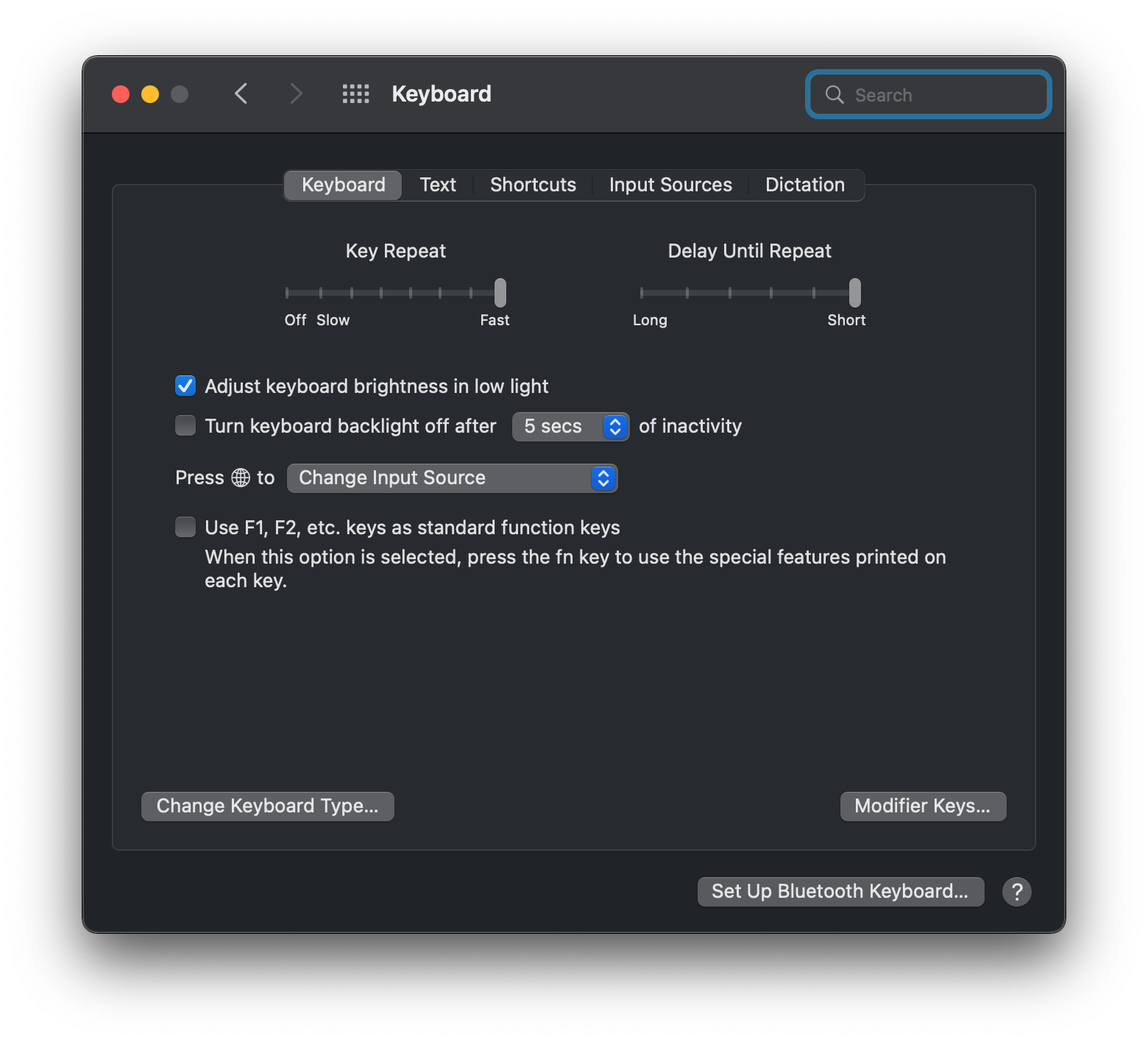
-
한영 전환키 변경 -
System Preferences > Keyboard > (Tab) Input Sources에서 Use the Caps Lock key to switch to and from ABC 체크 해제
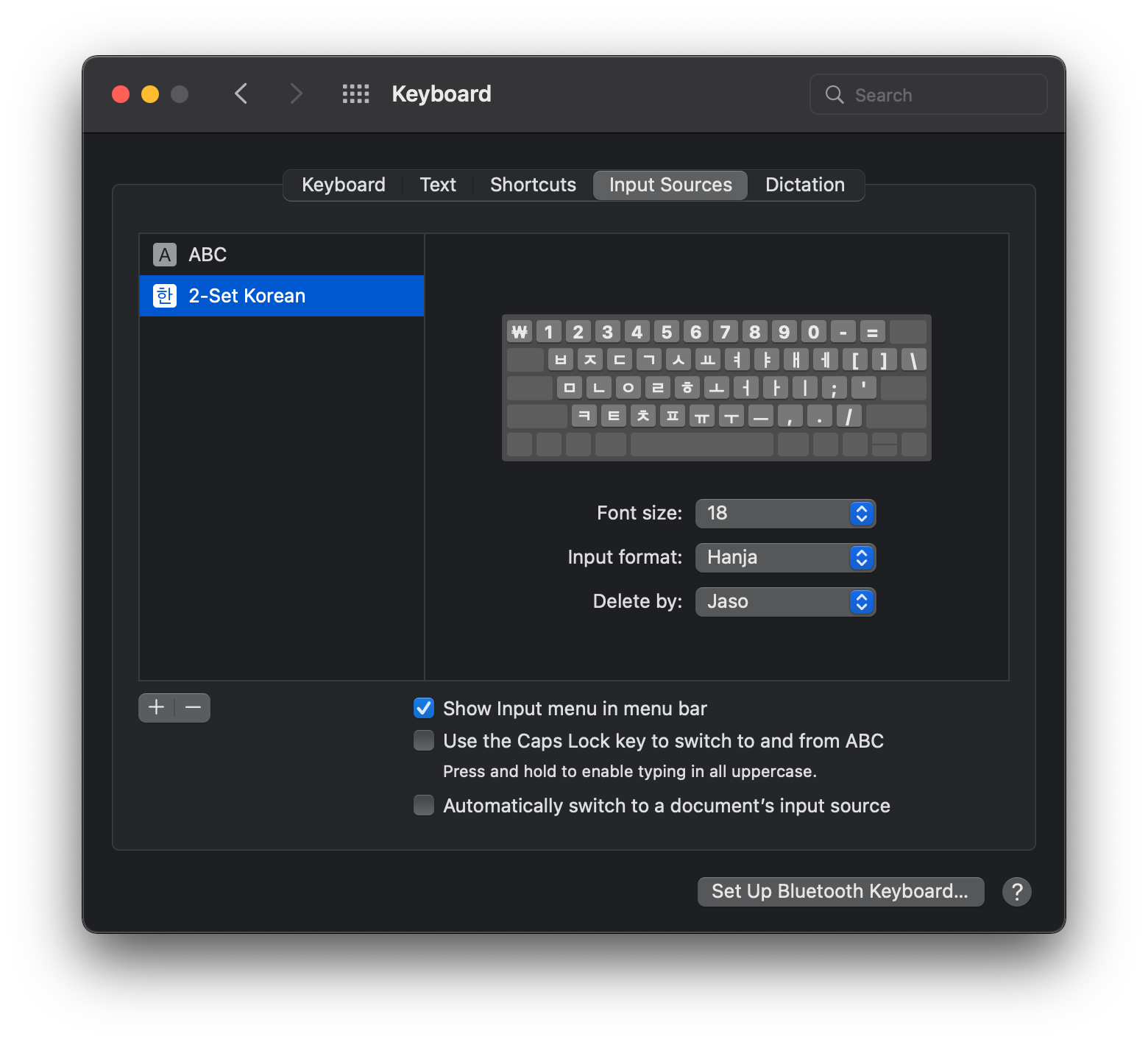
-
키보드 단축키 변경 -
System Preferences > Keyboard > (Tab) Shortcuts
키보드 입력 소스 변경Command + Space
Spotlight - Option + Space
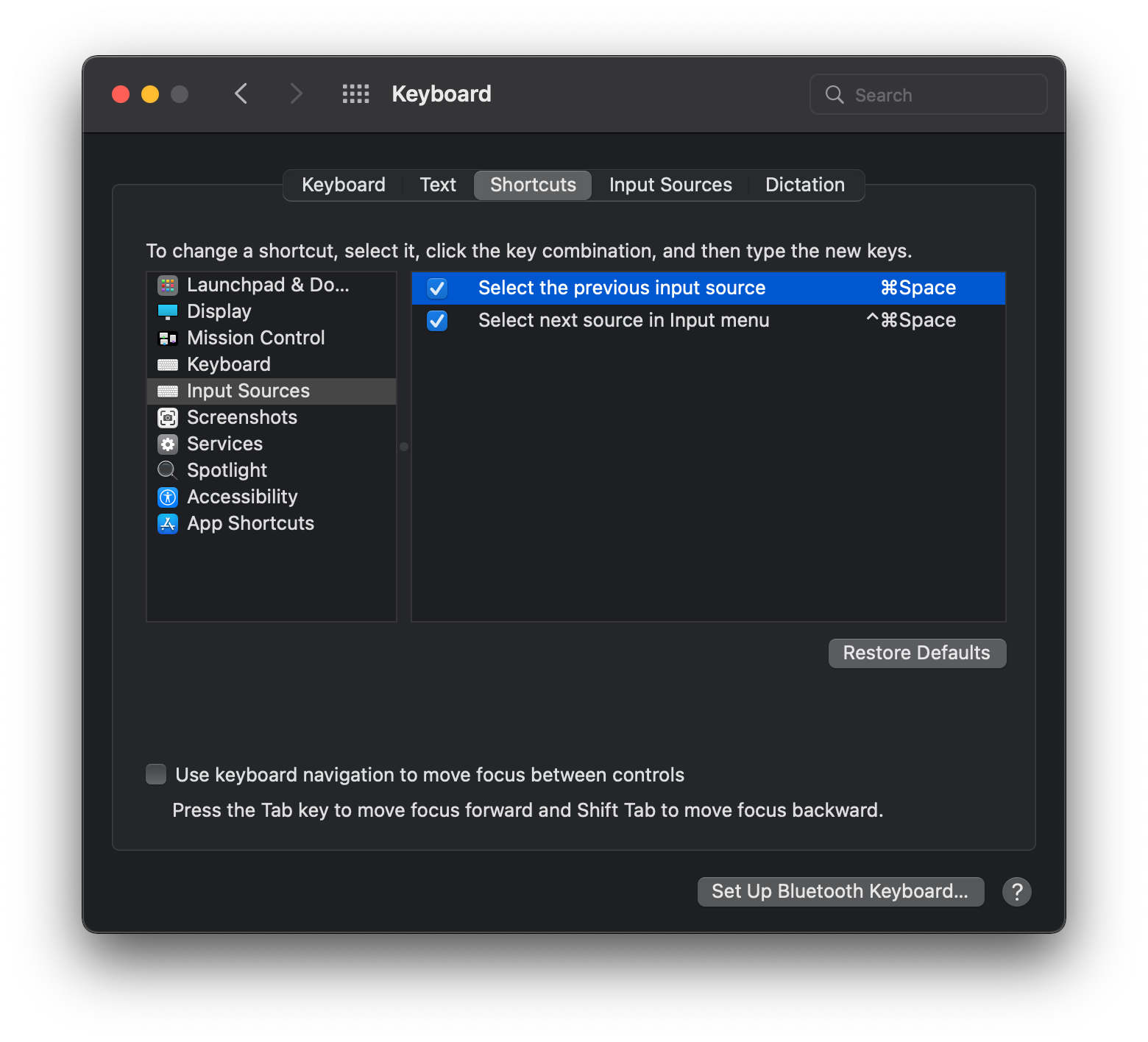
- TrackPad 세손가락 드래그 설정 -
System Preferences > Accessibility (Button) Trackpad Options클릭
Enable dragging을 three finger drag로 변경
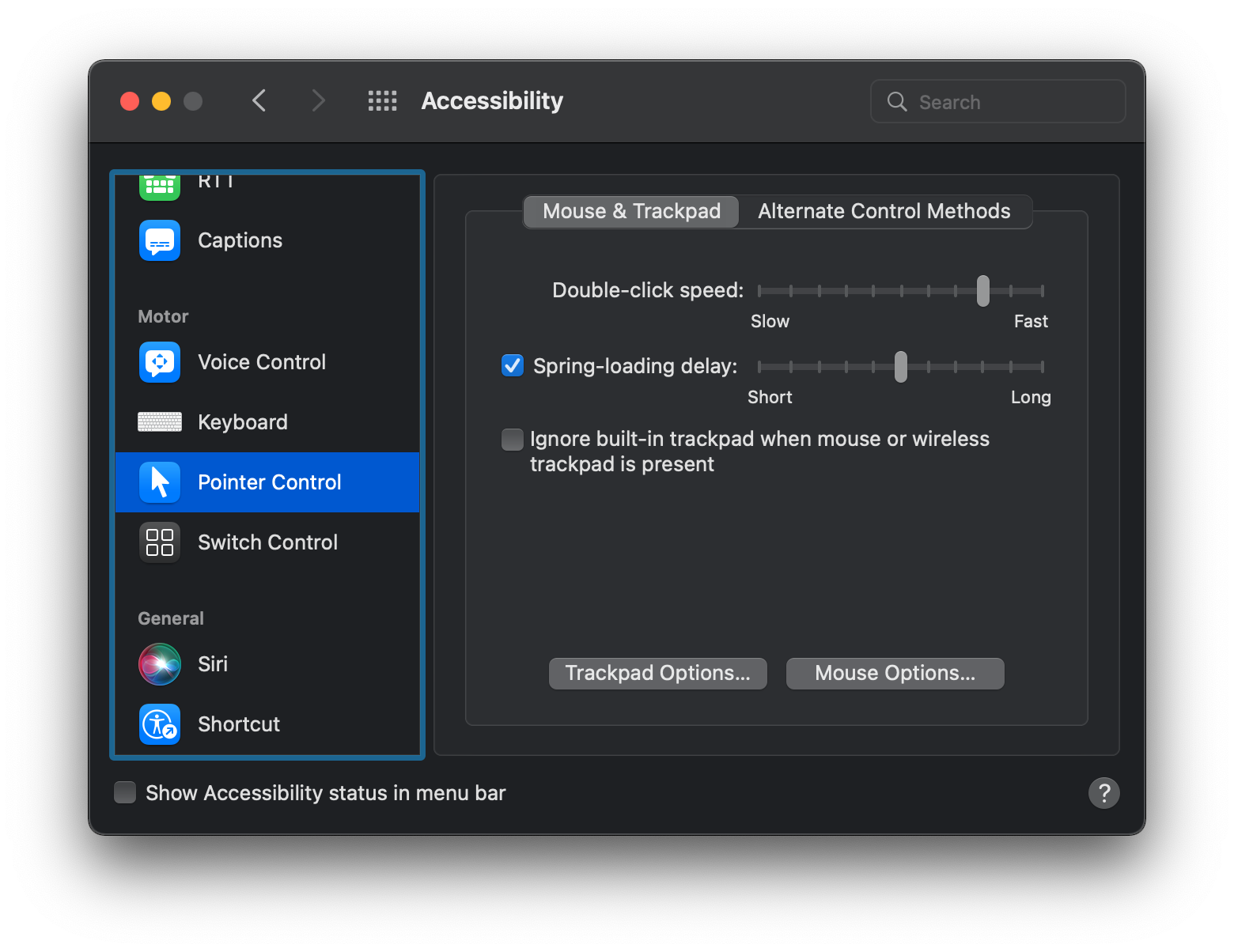
- 스크린샷 환경 설정
https://judekim.tistory.com/120 여기 참조
- Visual Studio Code 콘솔에서 열기 위한 환경설정
$ vi ~/.zshrc # 파일을 열고 맨 하단에 추가
export PATH="$PATH:/Applications/Visual Studio Code.app/Contents/Resources/app/bin"
$ source ~/.zshrc # 반영
$ code ~/.zshrc # code {파일명} 형식으로 파일 열기
3. 시스템 프로그램 설치
- HomeBrew 설치
$ /bin/bash -c "$(curl -fsSL https://raw.githubusercontent.com/Homebrew/install/HEAD/install.sh)"- Git 설치
$ brew install git- jenv 설치
$ brew install jenv- JDK 설치
- M1 다운로드 주소 - https://www.azul.com/downloads/?os=macos&package=jdk#download-openjdk
- M1은 ARM 64bit으로 설치
- JDK 8 및 JDK11 버전 두 개를 다운로드한다. ( dmg 버전 )
- dmg 이후 pkg 파일을 눌러 설치한다.
- jenv로 JDK 설정해준다. (설치된 버전에 맞게 수정은 필요할 수 있다.)
$ jenv add /Library/Java/JavaVirtualMachines/zulu-8.jdk/Contents/Home
$ jenv add /Library/Java/JavaVirtualMachines/zulu-11.jdk/Contents/Home
# 설치된 버전 확인
$ jenv versions
# 글로벌 설정
$ jenv global zulu64-11.0.13 - Gradle 설치
$ brew install gradle- Git ssh key 등록
https://github.com/settings/keys 여기에 새로운 키를 등록해준다.
$ ssh-keygen -t ed25519 -C "forder@email.com"
# clipboard 복사
$ cat ~/.ssh/id_ed25519.pub| pbcopy-
oh-my-zsh 설치
터미널에서 아래스크립트를 복사해 터미널에서 실행한다.
$ sh -c "$(curl -fsSL https://raw.githubusercontent.com/robbyrussell/oh-my-zsh/master/tools/install.sh)"
- 테마는 powerlevel10k 를 사용
설정도 wizard 방식으로 손쉽게 진행된다.
아래 과정으로 설치한 뒤에 iterm 을 종료하고 재시작하면 터미널 wizard 가 실행된다.
# https://github.com/romkatv/powerlevel10k#installation
$ brew install romkatv/powerlevel10k/powerlevel10k
echo "source $(brew --prefix)/opt/powerlevel10k/powerlevel10k.zsh-theme" >>~/.zshrc
# wizard를 통해서 다시 설정하려면 다음과 같이 입력한다.
$ p10k configure